在Excel中,排列函數是非常實用的工具,能夠幫助使用者快速整理資料、提升工作效率。 php小編柚子將為大家分享如何正確使用Excel排列函數。透過本文的指導,您將學會如何利用排列函數對資料進行排序、篩選和整理,讓Excel操作更加便利和有效率。讓我們一起來掌握這些技巧,提升工作效率吧!
Rank函數最常用的是求某一個數值在某一區域內的排名。 Rank函數語法形式:rank(number,ref,[order]),函數名稱後面的參數中number為需要求排名的那個數值或單元格名稱(單元格內必須是數字),ref為排名的參照數值區域,order的為0和1,0是指從大到小排名(降序),1是從小到大排名(升序)。 (0是預設的,不用輸入,得到的就是從大到小的排名。)
1.為舉例子,我就簡單以下圖為例,先輸入一些資料。
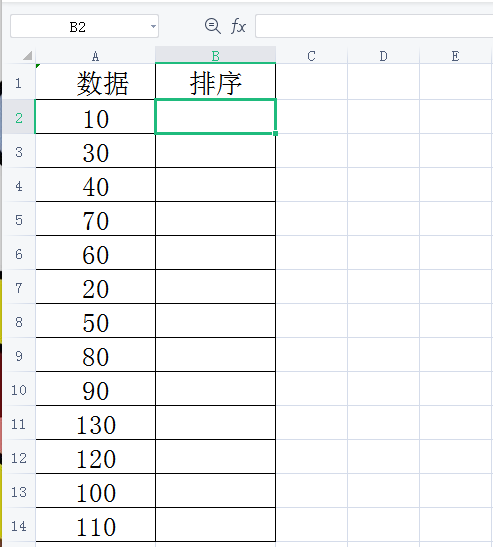
2.在排序下方的儲存格輸入公式=rank($A$2,$A$2:$A$14),(你也可以直接點選公式,選擇”插入函數”,搜尋”rank”,點擊確定。然後開始填寫參數蘇就可以了。)A2表示從第二行開始確定位次,A2:A14表示資料範圍。需要輸入$,使用絕對引用,這個過程中則需要固定住資料區域,為了防止下拉過程中資料範圍改變。如下圖所示:
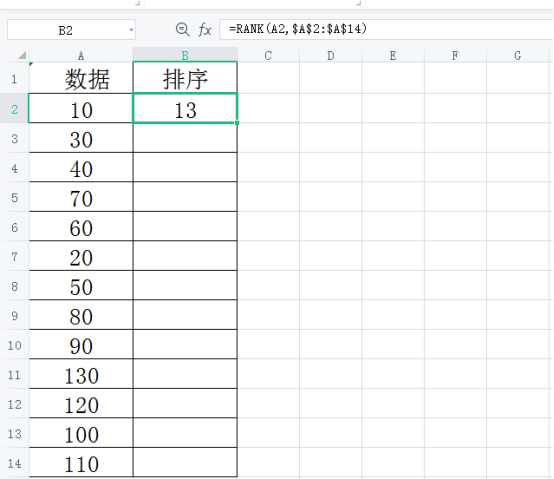
3.然後選取B2儲存格,將滑鼠放在右下角,滑鼠變成小十字的時候,按下滑鼠左鍵不放,往下拉到B14單元格,這樣所有分數的排名就顯示出來了,如下圖所示:
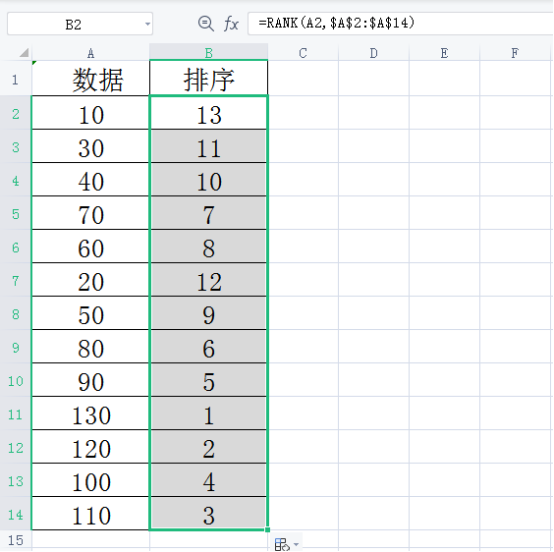
Rank函數對不連續單元格排名:不連續的單元格,第二個參數需要用括號和逗號形式連接起來。輸入公式=rank(B5,(B5,B9,B13,B17),0)如下圖:
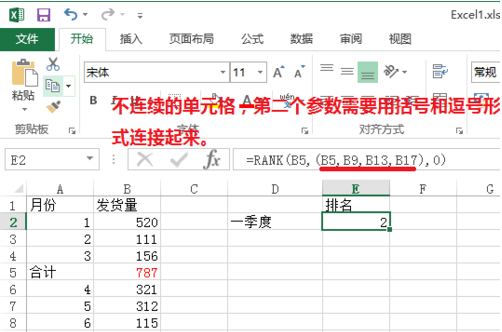
在使用Excel表格的時候,很多時候想要排列一組資料來清楚直觀得看到其名次,使用rank函數就能過做到了,並且還能去除重複的名次。
在實際工作中,我們會遇到各類複雜表格或特殊要求,例如我們需要對一組數列進行排序,這個方法也是工作中最常見的一個方法,但是相對來說比較簡單,可以處理一些棘手的問題,日常工作中我們離不開使用Excel表格,掌握一定的軟體技能能有助於更有效率的工作。
以上是如何正確使用Excel排列函數的詳細內容。更多資訊請關注PHP中文網其他相關文章!




